



  |   |
| 1 | Загрузите конверт для сканирования (см. раздел Загрузка вырезок, фотографий и других важных документов). |
| 2 | Щелкните значок Откроется окно ControlCenter4. |
| 3 | Выберите вкладку Сканирование. 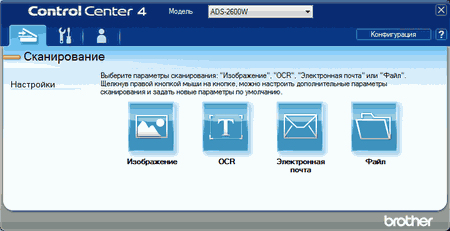 |
| 4 | Нажмите кнопку, которую следует использовать (  |
| 5 | Установите флажок Режим «Конверт для сканирования». |
| 6 | Выберите формат документа, отличный от пункта Авто, в раскрывающемся списке Размер документа. |
| 7 | При необходимости измените другие параметры (см. раздел Изменение настроек сканирования (ControlCenter4) (Windows®)). |
| 8 | Нажмите кнопку Сканирование. Устройство начинает сканирование. |
  |   |